如何在CAD中剪切部分线段
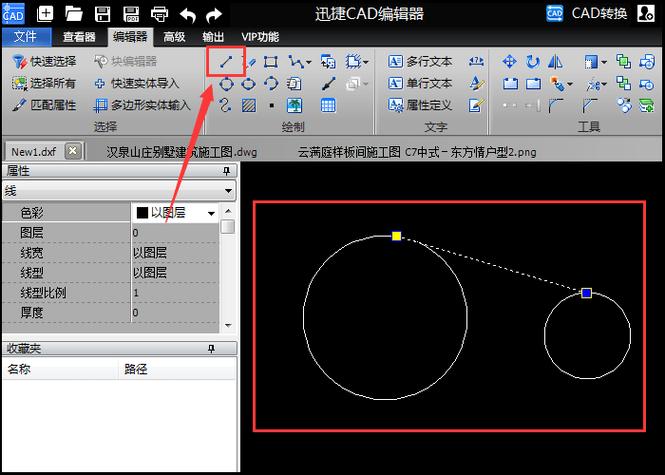
本文概述:在CAD软件中,剪切部分线段是一个常见的操作,通过合理利用CAD工具,可以精准地编辑或修改线段,以适应设计需求。
在计算机辅助设计(CAD)软件中,**剪切**部分线段是许多工程师和设计师日常工作的重要组成部分。这项技能不仅可以帮助他们提高工作的效率,还能保证设计图纸的准确性。尽管不同版本的CAD软件可能有细微的界面差异,但基本操作原理大同小异。首先,在开始操作之前,需要明确你的目标。确定需被**剪切**的线段部分以及整体的设计规划,是实现高效工作的关键。在CAD环境中,所有对象都是矢量形式存在的,因此我们所看到的每条直线、曲线或形状都由一组数学表达式描述,理解这一点有助于我们更好地进行裁剪操作。接下来,我们谈到如何选择需要**剪切**的线段。在CAD中,你通常可以通过“选择工具”来完成这个操作。使用鼠标点击或者拖动光标,圈选你想要处理的线段。在某些情况下,为了更精确地选择,可能需要放大图纸,这样可以确保你不会误选其他线段。有些高级功能允许使用过滤器,仅选择符合特定属性的线段,例如颜色、层次等。选择完毕后,便是对线段的**剪切**。通常,CAD软件提供了一种称为“修剪”(Trim)的工具,这个工具专为这样的任务而设计。激活此工具时,软件通常会提示你选择**边界**,即用于决定哪些部分将被保留,哪些部分将被移除的基准线。选择**边界**后,点击需要移除的线段部分即可完成**剪切**。值得注意的是,有时候需要先打断线段,然后再进行**剪切**。这在需要对线段中间部分进行处理时尤为重要,因为有些CAD版本的修剪工具只能在两端执行裁剪,而无法直接删除中间部分。在这种情况下,可以使用“打断”(Break)工具,将线段分成多个部分,再用修剪工具对不需要的部分进行删除。当进行复杂设计时,往往需要同时处理多个对象,这时,会用到“群组”功能。群组能够让你对多个线段进行集体操作,提高效率,同时也减少因误操作导致的错误。完成**剪切**后,不妨检查一下整体设计,看是否有任何遗漏或错误。在操作过程中,保持良好的项目管理习惯至关重要。例如,定期保存你的工作,尤其是在完成一系列复杂的**剪切**之后,这是非常明智的。任何软件都有崩溃的风险,而及时的保存可以避免数据丢失带来的麻烦。此外,使用图层管理来组织不同阶段的设计稿也是一种有效的方法,这样你可以更容易地追踪修改并进行调整。如果你不熟悉CAD软件,建议花一些时间学习基础教程。多数CAD软件公司都会提供用户手册和在线教程,它们详细介绍了包括**剪切**在内的各种功能和技巧。掌握这些技巧不仅可以提升自己的设计能力,还能增强对软件的信心和掌控力。最后,要记住,在CAD中进行任何操作时,都要注意图纸的比例和单位设置。在某些设计领域,如建筑或机械,每一个误差都可能导致严重后果。因此,在**剪切**前,确认单位设置正确,以及确保线段符合初始设计要求。综上所述,**剪切**线段虽然只是CAD操作中的一个小环节,却是不可或缺的一部分。通过熟练掌握和灵活运用这个工具,能够让你的设计更为精确和高效。而这些正是成为一名优秀设计师或工程师的基本功之一。
BIM技术是未来的趋势,学习、了解掌握更多BIM前言技术是大势所趋,欢迎更多BIMer加入BIM中文网大家庭(http://www.wanbim.com),一起共同探讨学习BIM技术,了解BIM应用!
相关培训